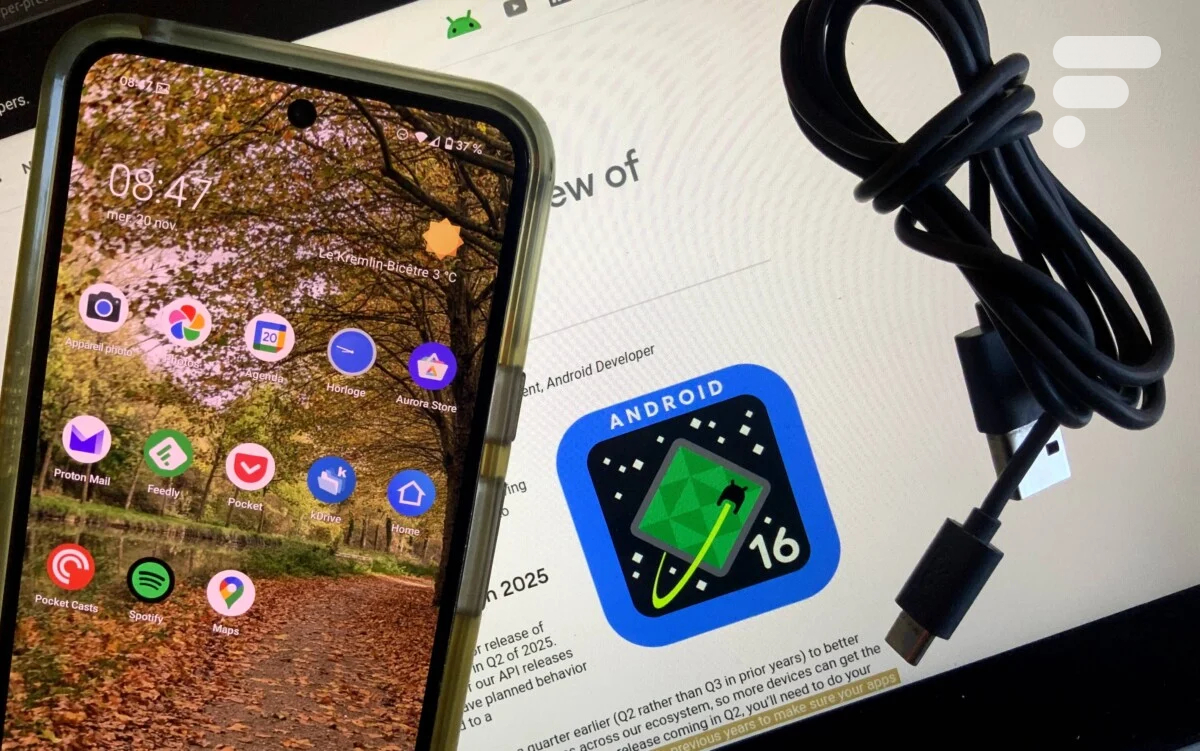
Android 15 c’est déjà de l’histoire ancienne, pour être à la mode aujourd’hui, il faut déjà être sur Android 16. À la surprise générale, Google vient effectivement de mettre en ligne les toutes premières images système de la prochaine version majeure de son système d’exploitation mobile. En changeant son calendrier habituel, le géant de la recherche espère mieux coller au rythme de sortie des nouveaux mobiles et jouer à la course aux fonctionnalités face à iOS.
Bien évidemment, cette nouvelle version d’Android est très loin d’être stable. Labellisée « Developer Preview », elle ne doit servir qu’à celles et ceux qui veulent tester leurs applications sur cette nouvelle version du système. Sans compter qu’en plus elle ne fourmille pas vraiment de nouveautés vu sa date d’annonce extrêmement proche d’Android 15. Cependant, si vous souhaitez tester cette nouvelle version, il est possible de le faire moyennant quelques contraintes.
Quels téléphones sont compatibles ?
Tout d’abord, il vous faudra un téléphone compatible avec cette préversion d’Android 16. Sans surprises, les seuls mobiles compatibles sont les Pixel de Google. Plus précisément, tous les Pixel depuis le Pixel 6, sortie en 2021. Pas de problème si vous avez un modèle « a », Fold ou Pro Fold, tant que votre téléphone Google est sorti après 2021, vous devriez être tranquille.
Quelles sont les contraintes ?
Contrairement aux versions bêta accessibles en s’inscrivant en 3 clics au programme idoine, ces versions Developer Preview doivent être flashées manuellement. Cela veut dire qu’il faudra un minimum mettre les mains dans le cambouis, même si Google a rendu la manipulation relativement facile.

À noter que, si vous êtes sur les versions bêta d’Android 15, flasher la DP1 d’Android 16 effacera toutes vos données, car, techniquement, la build bêta d’Android 15 est plus récente que la build developer preview d’Android 16. Si vous êtes sur la version stable d’Android 15, vous devriez pouvoir installer Android 16 sans problèmes par contre.
Comment installer Android 16 ?
Il existe officiellement deux méthodes pour installer Android 16 sur votre téléphone.
La première consiste à télécharger l’image système soi-même, puis l’installer en utilisant ADB et la ligne de commande. L’autre méthode, bien plus accessible, nécessite seulement une instance du navigateur Chrome et un peu de patience. C’est cette dernière que nous allons détailler ici.
- Sur votre téléphone
- Activez les options pour les développeurs sur votre téléphone
- Activez les options « Déverrouillage OEM » et « Débogage USB » dans les options développeurs
- Sur votre ordinateur
- Lancez Chrome
- Rendez-vous sur le site Android Flash Tool de Google
- Branchez votre Pixel à un des ports USB de votre ordinateur
- Cliquez sur « Get Started »
- Cliquez sur « Allow ADB Access » dans la fenêtre pop-up qui s’ouvre
- Cliquez sur « Add new device »
- Sélectionnez votre téléphone dans le pop-up qui s’ouvre
- Cliquez sur « Connexion »
- Sur votre téléphone
- Cliquez sur « Autoriser » dans la fenêtre « Autoriser le débogage USB »
- Sur votre ordinateur
- Si vous souhaitez éviter d’effacer toutes vos données, cliquez sur l’icône de crayon et décochez « Wipe Device »
- Autrement, cliquez simplement sur « Install Build »
À partir de là, ne touchez plus à rien et laissez Chrome et votre téléphone faire leur affaire. Il est probable que votre téléphone redémarre plusieurs fois durant le processus, mais pas de panique. Au bout d’une bonne demi-heure, vous devriez récupérer un téléphone sous Android 16.
Un peu de patience
Rappelons-le encore une fois, seuls celles et ceux qui savent ce qu’ils font devraient se lancer à la découverte d’Android 16. Il est déconseillé d’installer cette version DP1 sur votre mobile principal et si vous n’avez rien à en faire.
Si vous êtes pressés, attendez au moins les versions bêta du système (qui devraient arriver en janvier) pour vous lancer dans l’aventure. Ces dernières sont en général plus stables que les Developer Preview.
Retrouvez un résumé du meilleur de l’actu tech tous les matins sur WhatsApp, c’est notre nouveau canal de discussion Frandroid que vous pouvez rejoindre dès maintenant !
















Ce contenu est bloqué car vous n'avez pas accepté les cookies et autres traceurs. Ce contenu est fourni par Disqus.
Pour pouvoir le visualiser, vous devez accepter l'usage étant opéré par Disqus avec vos données qui pourront être utilisées pour les finalités suivantes : vous permettre de visualiser et de partager des contenus avec des médias sociaux, favoriser le développement et l'amélioration des produits d'Humanoid et de ses partenaires, vous afficher des publicités personnalisées par rapport à votre profil et activité, vous définir un profil publicitaire personnalisé, mesurer la performance des publicités et du contenu de ce site et mesurer l'audience de ce site (en savoir plus)
En cliquant sur « J’accepte tout », vous consentez aux finalités susmentionnées pour l’ensemble des cookies et autres traceurs déposés par Humanoid et ses partenaires.
Vous gardez la possibilité de retirer votre consentement à tout moment. Pour plus d’informations, nous vous invitons à prendre connaissance de notre Politique cookies.
Gérer mes choix